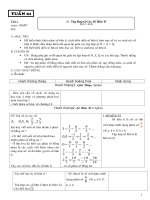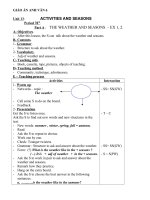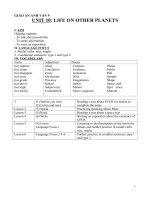Giáo an tin 7 hoc ki 2 theo CKTKN đầy đủ
Bạn đang xem bản rút gọn của tài liệu. Xem và tải ngay bản đầy đủ của tài liệu tại đây (1.44 MB, 61 trang )
Trng THCS Hu Thnh Giỏo ỏn tin hc 7
Ngy Dy: / /
Tun: 20
Tit: 39 Bài 6: Định dạng trang tính
I/ MC TIấU:
1) Kin thc :
HS nắm đợc:
- Định dạng phông chữ, cỡ chữ và kiểu chữ.
- Chọn màu phông, cách căn lề trong ô tính.
2) K nng:
- Thực hiện thao tác định dạng trang tính: thay đổi phông chữ, cỡ chữ, màu chữ, căn
chỉnh.
3) Thỏi :
- Rèn kỹ năng thao tác nhanh với trang tính, tính thẩm mỹ khi trang trí. Tự giác tìm
tòi học tập.
II/ CHUN B:
- GV: Giáo án, mẫu trang tính, máy tính.
- HS: Vở ghi.
III/ TIN TRèNH LấN LP.
1)n nh t chc:
- Kim tra s s:
2)Kim tra bỏi c:
- Khụng kim tra.
3)Bi mi:
Hoạt động của giáo viên và học sinh Nội dung chính
GV: Đặt vấn đề
Hoạt động 1: 1. Định dạng phông chữ,
cỡ chữ và kiểu chữ.
? Định dạng văn bản là gì? Định dạng văn
bản nhằm mục đích gì?
HS: Trả lời và nhận xét bổ sung
GV: Kết luận
GV: Đối với trang tính ta cũng phải định
dạng để tạo ra trang tính rõ ràng khoa
học.
GV: Đa ra trang tính mẫu để học sinh so
sánh.
HS: So sánh và nhận xét
? Em hãy nhắc lại các nút lệnh định dạng.
HS: Trả lời.
GV: Để định dạng đầu tiên ta phải chọn ô,
khối, cột hay hàng.
? Quan sát h53, h54,h55 em nào có thể
thực hiện mẫu trên máy trong 5 phút.
HS:Thực hiện và HS quan sát.
GV: Giới thiệu thêm cách định dạng
Format\Cells và chọn Font
1. Định dạng phông chữ, cỡ chữ và
kiểu chữ.
Chọn phông chữ: VD vn.time
Chọn cỡ chữ: VD 14
Chọn kiểu chữ: B (đậm), I (nghiêng), U
(gạch chân).
Có thể kết hợp 3 kiểu chữ.
a)Thay đổi phông chữ.
b)Thay đổi cỡ chữ
c)Thay đổi kiểu chữ
Giỏo viờn: Nguyn Th Thỳy Liu Nm hc 2010 -
2011
5
Trng THCS Hu Thnh Giỏo ỏn tin hc 7
GV: Thực hiện trên máy
HS: Quan sát.
HS: Ghi bài
Hoạt động 2 : Chọn màu phông
GV: HS tìm hiểu thông tin h56 và thực
hiện chọn màu phông
HS: Thực hiện và nhận xét.
HS: Ghi bài.
Hoạt động 3 : 3.Căn lề trong ô tính
GV: HS quan sát hình58 và thực hiện thao
tác căn trái, căn giữa, căn phải ô tính.
HS: Thực hiện
GV: Giới thiệu nút lệnh Merge and
Center: Gộp và căn giữa.
GV: Thực hiện trên máy.
HS: Quan sát và thực hiện lại
2. Chọn màu phông
Bớc 1: Chọn ô (hoặc các ô) cần định
dạng)
Bớc 2: Nháy nút Font Color
3.Căn lề trong ô tính
Căn thẳng mép trái ô tính
Căn thẳng mép phải trái ô tính
Căn giữa ô tính
Gộp ô và căn giữa.
IV Cng c v hng dn v nh
1) Cng c:
GV: Hớng dẫn làm bài tập và trả lời câu hỏi.
HS: Thực hiện kiểm tra trên máy.
2) Hng dn v nh:
-V hc bi.
-Chun b bi sau.
Giỏo viờn: Nguyn Th Thỳy Liu Nm hc 2010 -
2011
6
Trng THCS Hu Thnh Giỏo ỏn tin hc 7
Ngy Dy: / /
Tun: 20
Tit: 40 Bài 6: Định dạng trang tính (tiếp)
I/ MC TIấU:
1) Kin thc:
HS nắm đợc:
- Sự tăng hay giảm số chữ số thập phân.
- Tô màu nền và kẻ đờng biên của các ô tính.
2) K nng:
- Thực hiện thao tác định dạng trang tính: tăng giảm chữ sô thập phân và tô màu nền
,kẻ đờng biên.
3) Thỏi :
- Rèn kỹ năng thao tác với trang tính, tính thẩm mỹ khi trang trí. Tự giác tìm tòi học
tập.
II/ CHUN B:
- GV: Giáo án, mẫu trang tính, máy tính.
- HS: Vở ghi.
III/ TIN TRèNH LấN LP.
1)n nh t chc:(1 phút)
- Kim tra s s:
2)Kim tra bỏi c:(5 phút)
- Cõu hi: ? Em hãy thực hiện định dạng trang tính thay đổi phông chữ, cơ chữ,
kiểu chữ, màu chữ?
HS: Thực hiện trên máy.
GV: Nhận xét cho điểm
3)Bi mi:
Hoạt động của giáo viên và học sinh Nội dung chính
GV: Đặt vấn đề
Hoạt động 1 : Tăng hoặc giảm số chữ số
thập phân của dữ liệu số.(12 phút)
GV; Hớng dẫn thực hiện tăng giảm số chữ
số thập phân.
HS: Chú ý quán sát và ghi bài
GV: HS mở trang tính Bang diem cua lop
em
Thực hiện thao tác tính trung bình môn
học.
? Em có nhận xét gì về ĐTB
HS: Có rất nhiều chữ số thập phân
GV:Để thực hiện đợc ta thực hiện nh hình
62
HS:Thực hiện trong 5 phút
GV: Quan sát nhận xét.
Hoạt động 2 : Tô màu nền và kẻ đ ờng
biên của các ô tính.(15 phút)
GV: Ta thấy các ô, hàng, cột khi soi
không thấy. Do đó ta phải tạo đờng đờng
biên. Để phân biệt và so sánh miền dữ liệu
ta đổ mầu nền.
4. Tăng hoặc giảm số chữ số thập
phân của dữ liệu số.
Bớc 1: Chọn ô (hoặc các ô) cần tăng
hay giảm chữ số
Bớc 2: Chọn nút lệnh tăng hay giảm
5.Tô màu nền và kẻ đ ờng biên của các
ô tính.
Giỏo viờn: Nguyn Th Thỳy Liu Nm hc 2010 -
2011
7
Trng THCS Hu Thnh Giỏo ỏn tin hc 7
HS: Nghiên cứu thông tin hình 63 và hình
65 thực hiện thao tác đổ mầu nền và tạo đ-
ờng biên.
HS:Thực hiện trên máy trong 7 phút.
GV: Quan sát chỉ dẫn.
GV: Hớng dẫn cách tạo đờng biên và thực
hiện trên máy.
HS: Quan sát và thực hiện lại
Bài 5:Khi sao chép thì phông chữ và
màu chữ không thay đổi
Bài 6: Kết quả là một số thập phân
IV Cng c v hng dn v nh
1) Cng c:(8 phút).
GV: Hớng dẫn làm bài tập 4,5,6 tr 56:
- Bài 5:Khi sao chép thì phông chữ và màu chữ không thay đổi
- Bài 6: Kết quả là một số thập phân
HS: Thực hiện kiểm tra trên máy.
2) Hng dn v nh:(2 phút).
-V hc bi.
-Chun b bi sau.
Giỏo viờn: Nguyn Th Thỳy Liu Nm hc 2010 -
2011
8
Trng THCS Hu Thnh Giỏo ỏn tin hc 7
Ngy Dy: / /
Tun: 21
Tit: 41 + 42
Bi thc hnh 6
Trình bày bảng điểm lớp em
I/ MC TIấU:
1) Kin thc :
- Học sinh biết thực hiện các thao tác căn chỉnh dữ liệu và định dạng trang tính.
- Bit c mc ớch, ý ngha ca nh dng trang tớnh.
2) K nng:
- Thc hin c vic nh dng v phụng ch, c ch, kiu ch.
- S dng nỳt lnh tng gim ch s thp phõn.
3) Thỏi :
- Rèn kỹ năng thao tác với trang tính, tự giác trong học tập.
II/ CHUN B:
- GV: Phòng máy+ Một số trang tính mẫu để thực hành.
- HS: Ôn tập các nội dung đã học.
.
III/ TIN TRèNH LấN LP.
1)n nh t chc:
- Kim tra s s:
2)Kim tra bỏi c:
- Kt hp trong gi.
3)Bi mi:
Hoạt động của giáo viên và
học sinh
Nội dung chính
Hoạt động 1 : Bài 1
Yêu cầu:
- Thự hiện định dạng với
phông chữ, kiểu chữ, cỡ
chữ và mầu sắc khác
nhau; dữ liệu số đợc căn
giữa.
- Hàng 1 có các ô từ A1
đến G1 đợc gộp thành
một ô và nội dung đợc
căng giữa bảng.
- Các cột và các hàng đợc
tô các mầu nền cà kẻ đ-
ờng biên để dễm phân
biệt
Hoạt động 2 : Bài 2
a) Lập trang tính với dữ liệu các
Bài tập 1: Thực hành định dạng văn bản và số, căn
chỉnh dữ liệu, tô mầu văn bản, kẻ đờng biên và tô
mầu nền
Giỏo viờn: Nguyn Th Thỳy Liu Nm hc 2010 -
2011
9
Trng THCS Hu Thnh Giỏo ỏn tin hc 7
nớc trong khu vực Đông Nam á
nh hình vẽ sau
b) Lập công thức để tính mật độ
dân số của Bru-nây trong ô E6.
Sao chép công thức vào các các
ô tơng ứng của cột E để tính
mật độ dân số của các nớc còn
lại.
C) Chèn thêm các hàng trống
cần thiết, để điểm chỉnh, cột và
thực hiện các thao tác định
dạng văn bản, định dạng số để
có trang tính tơng tự nh hình
vẽ.
d) Lu bảng tính với tên các nớc
ĐNA
Bài 2: Thực hành lập trang tính, sử dụng công
thức, định dạng, căn chỉnh dữ liệu va tô mầu.
IV Cng c v hng dn v nh
1) Cng c:
- Kim tra kt qu (cho im nu ly im).
- Nhn xột tit hc.
- Tt mỏy v v sinh phũng mỏy.
2) Hng dn v nh:
-V hc bi.
-Chun b bi sau.
Giỏo viờn: Nguyn Th Thỳy Liu Nm hc 2010 -
2011
10
Trng THCS Hu Thnh Giỏo ỏn tin hc 7
Ngy Dy: / /
Tun: 22
Tit: 43 + 44
trình bày và in trang tính
I/ MC TIấU:
1) Kin thc :
- Giúp học sinh hiểu đợc mục đích của việc xem trang tính trớc khi in.
- Biết điều chỉnh trang in bằng cách di chuyển dấu ngắt trang, đặt lề và hớng giấy
in.
2) K nng:
- Biết cách xem trớc khi in.
- Biết cách in trang tính.
3) Thỏi :
- Rèn kỹ năng thao tác với trang tính, tự giác trong học tập.
II/ CHUN B:
- GV: Soạn giáo án và chuẩn bị máy tính có cài đặt máy in để hớng dẫn học sinh
III/ TIN TRèNH LấN LP.
1)n nh t chc:
- Kim tra s s:
2)Kim tra bỏi c:
- Kt hp trong gi.
3)Bi mi:
Hoạt động của GV và HS Nội dung ghi bảng
Giáo viên giới thiệu trớc khi in
chúng ta cần xem trang tính đã
đạt tiêu chuẩn hay cha để ta
sửa lại. Muốn vậy ta phải thực
hiện thao tác xem trớc khi in.
Giáo viên: Nhấn mạnh tuỳ
theo từng trang tính mà ta
quyết định là in theo chiều dọc
hay in theo chiều ngang. Nếu
trang tính quá nhiều cột mà
inh theo chiều dọc không đủ
thì bắt buộc ta phải in theo
chiều ngang( ví dụ thời khoá
biều của một trờng thì bắt
buộc phải in theo chiều ngang
thì mới đủ các cột trong tuần)
Giáo viên: Giới thiệu hộp thoại
Print trong đó nhấn mạnh các
mục : All, Page, Number of
1. Xem trớc khi in:
Để thực hiện lệnh xem trớc khi in ta chỉ cần nháy
vào nút lệnh Print Preview trên thanh công cụ
1. Đặt lề và hớng giấy in:
Vào Menu File/Page setup ta đợc cửa sổ
màn hình nh sau:
Để đặt lề cho trang in ta thao tác theo các bớc
sau:
+ Top/ Bottom/ Left/ Right: Để thay đổi
độ rộng, hẹp các lề của trang in.
Để đặt hớng in ta thao tác theo các bớc nh sau:
Giỏo viờn: Nguyn Th Thỳy Liu Nm hc 2010 -
2011
11
Trng THCS Hu Thnh Giỏo ỏn tin hc 7
copies, Colage
-Portrait: In theo chiều dọc của trang giấy.
- Landscape: In theo chiều ngang của trang giấy.
4. In trang tính:
Để in trang tính ta có thể thực hiện các cách sau:
C1: Nháy vào biểu tợng máy in trên thanh công cụ.
C2: Vào File và chọn Print
-Đánh dấu khối cần in (Selection)
-Vào Menu File/Print/Selection/OK
-In một hoặc những trang in trong bảng tính:
-Vào menu File/Print/Page(s) From: nhập trang bắt
đầu in
IV Cng c v hng dn v nh
1) Cng c:
- Trình bày cách đặt lề và đặt hớng in cho trang tính cho trang tính.
- Nêu các mục lựa chọn trong mục hội thoại Print.
2) Hng dn v nh:
-Về nhà ôn tập các nội dung đã học
- Giờ sau thực hành trên phòng máy.
Giỏo viờn: Nguyn Th Thỳy Liu Nm hc 2010 -
2011
12
Trường THCS Hựu Thạnh Giáo án tin học 7
Ngày Dạy: / /
Tuần: 22
Tiết: 45
Bài thực hành 7: IN DANH SÁCH LỚP EM
I. MỤC TIÊU:
- Củng cố kiến thức bài 7 cho HS
- Hướng dẫn các em các thao tác cần thiết để thực hành
- Nắm bắt được các yếu kém trong thực hành của các em để sữa chữa
II. ĐỒ DÙNG DẠY HỌC:
- Phòng máy có chương trình bảng tính
- Đề bài thực hành photo
- Giáo án
III. NHỮNG LƯU Ý SƯ PHẠM:
- Tránh thao tác mẫu bằng nhiều cách
- Cần kiểm tra lại máy tính đã được cài máy in chưa
IV. HOẠT ĐỘNG DẠY VÀ HỌC:
Hoạt động 1: Giáo viên làm mẫu thao tác Kiểm tra trang tính trước khi in
• Mục tiêu:
- HS thấy một cách trực quan 1 trang tính trước khi in
- Làm quen với các nút lệnh trên thanh công cụ Print Preview
• Cách tiến hành:
Hoạt động của GV Hoạt động của HS
- GV làm mẫu các bài tập: Bài tập 1 ở SGK
Bài tập 1:
- Mở bảng tính Bang diem lop em
* Mở MS Excel: Start ->All Program -> MS Excel
* Nháy chuột vào nút lệnh trên thanh công cụ,
hộp thoại Open xuất hiện
- HS chú ý quan sát, theo dõi
Giáo viên: Nguyễn Thị Thúy Liễu Năm học 2010 -
2011
13
Trường THCS Hựu Thạnh Giáo án tin học 7
Hoạt động của GV Hoạt động của HS
Giáo viên: Nguyễn Thị Thúy Liễu Năm học 2010 -
2011
14
1. Nháy chuột vào bang
diem lop em
2. Nháy
vào Open
Trường THCS Hựu Thạnh Giáo án tin học 7
+ Sử dụng công cụ Print Preview để xem trước khi
in: Nháy vào nút lệnh trên thanh công cụ, màn
hình như sau:
+ Giới thiệu các nút lệnh trên thanh Print Preview:
Nút , nút , nút , nút …
+ Sử dụng nút để xem dấu ngắt
trang:
- Nháy chuột vào nút, màn hình như sau:
- HS chú ý quan sát, theo dõi
Giáo viên: Nguyễn Thị Thúy Liễu Năm học 2010 -
2011
15
Trường THCS Hựu Thạnh Giáo án tin học 7
Hoạt động 2: Giáo viên làm mẫu thao tác Thiết đặt lề trang in, hướng
giấy và điều chỉnh các dấu ngắt trang
• Mục tiêu:
- Hướng dẫn lại cách đặt lề, hướng giấy và điều chỉnh dấu ngắt trang trên máy
- Hướng dẫn HS thêm các lựa chọn khác trong hộp thoại Page setup
• Cách tiến hành:
Hoạt động của GV Hoạt động của HS
- GV làm mẫu các bài tập: Bài tập 2 ở SGK
Bài tập 2:
- Mở bảng tính Bang diem lop em (Đã hướng dẫn ở
trên)
- Mở hộp thoại Page setup: File -> Page setup
- Chọn trang Margin:
- Ghi nhớ các thông số trong Top, Bottom, Left,
Right
- Thay đổi các thông số, cuối cùng thay đổi các
thông số tương ứng là 2, 1.5, 1.5, 2
- Trong trang Margins còn có hai lựa chọn là
Horizontally và Vertically (Tương ứng là căn giữa
theo chiều ngang và căn giữa theo chiều đứng)
- Chọn trang Page: Đặt lại giấy theo chiều ngang
, khi ấy ở trang Margins của hộp
thoại Page setup có sự thay đổi:
- HS chú ý quan sát, theo dõi
Giáo viên: Nguyễn Thị Thúy Liễu Năm học 2010 -
2011
16
Trường THCS Hựu Thạnh Giáo án tin học 7
V. KIỂM TRA VÀ CHO ĐIỂM:
- Gọi một số em lên làm thử trên máy
- Nhận xét HS làm mẫu
- Đánh giá tiết học:
Giáo viên: Nguyễn Thị Thúy Liễu Năm học 2010 -
2011
17
Trường THCS Hựu Thạnh Giáo án tin học 7
Tiết 44: Bài thực hành 7: IN DANH SÁCH LỚP EM
I. MỤC TIÊU:
- Biết kiểm tra trang tính trước khi in
- Thiết đặt lề và hướng giấy cho trang in
- Biết điều chỉnh các dấu ngắt trang cho phù hợp với trang in
II. ĐỒ DÙNG DẠY HỌC:
- Phòng máy có chương trình bảng tính
- Đề bài thực hành photo
- Giáo án
III. NHỮNG LƯU Ý SƯ PHẠM:
- Cần kiểm tra lại máy tính đã được cài máy in chưa
- Sắp xếp HS khá cùng nhóm với HS còn kém
IV. HOẠT ĐỘNG DẠY VÀ HỌC:
Hoạt động 1 : Giáo viên chia nhóm và đọc yêu cầu bài thực hành
• Mục tiêu:
- HS làm việc theo nhóm phù hợp sẽ đạt hiệu quả hơn
- Có đề thực hành, các em sẽ không bối rối trong việc thực hành
• Cách tiến hành:
- GV chia nhóm có HS khá để hỗ trợ HS yếu, do điều kiện nên phải
3em/ máy
- Phát đề cho từng nhóm: Làm bài tập 3- Trang 68, SGK
Bài tập: Định dạng và trình bày trang in
Mở bảng tính So theo doi the luc đã được điều chỉnh các hàng và cột ở bài thực hành
5
a) Thực hiện các định dạng cần thiết để có bảng tính sau:
b)
Giáo viên: Nguyễn Thị Thúy Liễu Năm học 2010 -
2011
18
Trường THCS Hựu Thạnh Giáo án tin học 7
b) Xem trước các trang in, kiểm tra các dấu ngắt trang và thiết đặt hướng trang nằm
ngang để in hết các cột trên một trang, thiết đặt lề thích hợp và lựa chọn để in nội
dung giữa trang giấy theo chiều ngang.
c) Lưu bảng tính và thực hiện lệnh in dưới sự hướng dẫn của giáo viên
Hoạt động 2 : HS tiến hành thực hành
- Mục tiêu:
- Để HS rèn luyện các kỹ năng làm việc ban đầu với bảng tính
- Kiểm tra xem HS còn yếu ở điểm nào
- Cách tiến hành:
Hoạt động của GV Hoạt động của HS
- GV theo dõi, sửa chữa những
sai sót của HS
a) - Mở bảng tính So theo doi the luc
* Mở MS Excel: Start ->All Program -> MS Excel
* Nháy chuột vào nút lệnh trên thanh công cụ, hộp
thoại Open xuất hiện
- Chọn hàng tiêu đề, nháy chuột lần lượt vào các nút
lệnh , , - chọn cỡ chữ 16
- Chọn cột Stt, nháy chuột vào nút , làm tương tự với
cột Chiều cao và Nặng
- Chọn cột Họ và tên, nháy chuột vào nút lệnh , làm
tương tự với cột Địa chỉ và cột Điện thoại
- Chọn cột Ngày sinh, nháy chuột vào nút
- Dữ liệu số trong cột Chiều cao được định dạng với hai
chữ số thập phân
+ Chọn cột Chiều cao
+ Nháy chuột vào nút lệnh
- Các hàng được tô màu nền:
Chọn hàng thứ 5, nháy chuột vào nút lệnh và
chọn màu
Các hàng khác làm tương tự
Giáo viên: Nguyễn Thị Thúy Liễu Năm học 2010 -
2011
19
1. Nháy chuột chọn So
theo doi the luc
2. Nháy vào Open
Ngày soạn: 12/ 02/ 08
Trường THCS Hựu Thạnh Giáo án tin học 7
- GV theo dõi, sửa chữa những
sai sót của HS
b) Kiểm tra trước khi in:Nháy vào nút lệnh trên
thanh công cụ, màn hình như sau:
- Kiểm tra dấu ngắt trang: View -> Page Break
Preview
- Đặt giấy theo chiều ngang: File -> Page setup, chọn
trang Page, kích chuột vào ; in nội dung
giữa trang giấy: Chọn trang Margins, nháy chuột vào
, khi ấy bảng tính in ra có dạng sau:
Giáo viên: Nguyễn Thị Thúy Liễu Năm học 2010 -
2011
20
Trường THCS Hựu Thạnh Giáo án tin học 7
c) - Lưu bảng tính: Nháy vào nút lệnh
- In bảng tính: Nháy chuột vào nút lệnh
Giáo viên: Nguyễn Thị Thúy Liễu Năm học 2010 -
2011
21
Trng THCS Hu Thnh Giỏo ỏn tin hc 7
Ngy Dy: / /
Tun: 24
Tit: 47 + 48
Học toán với TOOLkit Math
I/ MC TIấU:
1) Kin thc :
- Học sinh hiểu và áp dụng đợc các tính năng của phần mềm trong việc học tập và
giải toán chơng trình học trên lớp của mình.
2) K nng:
- Học sinh nhận biết và phân biệt đợc các màn hình chính và các chức năng đã đợc
học phần mềm TIM
- Học sinh có thể thực hiện và thao tác đợc các lệnh chính đã học bằng cả hai cách
là từ hộp thoại và từ dòng lệnh.
3) Thỏi :
- Rèn tự giác trong học tập.
II/ CHUN B:
- GV: Tìm hiểu phần mềm TOOLkit Math và cài đặt các máy tính phần mềm này.
- HS: Vở ghi.
III/ TIN TRèNH LấN LP.
1)n nh t chc:
- Kim tra s s:
2)Kim tra bỏi c:
- Kt hp trong gi.
3)Bi mi:
Hoạt động của GV và HS Nội dung ghi bảng
GV: Giới thiệu hiện nay có rất nhiều
phần mềm tiện ích trên máy tính giúp
công việc học tập của các em đợc tốt
hơn. Hôm nay chúng ta cùng đi tìm hiểu
phần mềm Toolkit Math(TIM).
GV: Giới thiệu cách khởi động phần
mềm.
Hs: Quán sát giáo viên thao tác và ghi
chép.
GV: Giới thiệu màn hình làm việc của
phần mềm gồm có các thành phần;
Thanh bảng chọn, cửa sổ dòng lệnh, cửa
sổ làm việc chính và cửa sổ vẽ đồ thị
hàm số.
GV: Giới thiệu cửa sổ dòng lệnh chính
là noi ta gõ lệnh vào hay là nơi để ta thực
1. Giới thiệu phần mềm:
- Là một phần mềm đơn giản nhng rất
hữu ích. Phần mềm thiết kế để hỗ trợ
giải các bài tập tính toán và vẽ đồ thị
2. Khởi động phần mềm:
Cũng giống nh các phần mềm khác sau
khi cài đặt để khởi động tac có thể nháy
đúp chuột lên biểu tợng trên màn hình
nền.
3. Màn hình làm việc của phần mềm.
a) Thanh bảng chọn:
Là nơi thực hiện các lệnh chính của phần
mềm. Trên thanh bảng chọn có nhiều
bảng chọn, nháy chuột chọn một trong
chúng ta sẽ thấy một bảng chọn nhỏ xuất
hiện. Di chuyển chuột đến dòng lệnh t-
ơng ứng trên bảng chọn này để chọn
lệnh cần thực hiện.
b) Cửa sổ dòng lệnh:
- Nằm ở phía dới màn hình. Rất nhiều
lệnh của phần mềm sẽ đợc thực hiện
bằng cách gõ các dòng lệnh tại vị trí này.
Giỏo viờn: Nguyn Th Thỳy Liu Nm hc 2010 -
2011
22
Trng THCS Hu Thnh Giỏo ỏn tin hc 7
hiện các lệnh.
GV: Cửa sổ làm việc chính là nới hiện
các kết quả sau khi ta đã thực hiện các
lệnh ở cửa sổ của dòng lệnh.
Con cửa sổ vẽ đồ thị là nơi đồ thị sẽ đợc
vẽ. Trên đó đã có sẵn một hệ trục toạ độ
Giáo viên: Giởi thiệu 2 lệnh cơ bản là
Simplify và lệnh Plot để học sinh tiện
theo dõi
Dấu nhân đợc viết là *
Dấu chia đợc viết là/
Dấu mũ đợc viết là ^
GV: Để tính toán các đa thức ta có thể
thực hiện bằng lệnh Expend sau đó là
đa thức cần tính toán.
Ví dụ: Muốn tính toán biểu thức:
2x+3yx
2
+4x+4yx
2
Thì tại cửa sổ của
dòng lệnh ta thực hiện nh sau:
Expend 2*x+3*y*x*x+4*x+4*y*x*x
Gõ xong một lệnh cần nhấn phím Enter
để thực hiện lệnh này.
c) Cửa sổ làm việc chính.
Cửa sổ làm việc chính là nơi thể hiện tất
cả các lệnh đã đợc thực hiện của phẩn
mềm.
d)Cửa số vẽ đồ thị hàm số
Là nơi thực hiện kết quả của lệnh khi ta
thực hiện các lệnh liên quan đến việc vẽ
đồ thị.
4. Các lệnh tính toán đơn giản:
a) Tính toán các biểu thức đơn giản:
Để tính toán, rút gọn biểu thức đại số ta
dùng lệnh: Simplify( có nghĩa là tính)
Ví dụ: Simplify 1/5+3/4( có nghĩa là
tính 1/5 + 3/4) Khi đó trên cửa sổ làm
việc chính sẽ xuất hiện kết quả phép tính
nh sau:
Simplify 1/5+3/4
Answer :19/20
Các phép tính khác ta làm tơng tự.
Để nhập phép nhân ta dùng dâú *
Để nhập phép luỹ thừa ta dùng dấu ^. Có
thể thực hiện lệnh tính toán Simplify từ
thanh bảng chọn nh sau:
- Nháy vào bảng chọn Algebra và chọn
lệnh Simplify.
- Xuất hiện hộp thoại nh hình vẽ sau
- Gõ biểu thức cần tính tại dòng Ex
- Nháy OK để thực hiện
b) Vẽ đồ thị đơn giản:
Để vẽ đồ thị hàm số đơn giản ta dùng
lệnh Plot từ cửa sổ dòng lệnh. Ví dụ
muốn vẽ đồ thị của hàm số y=3x+1 ta gõ
nh sau: Plot y =3*x+1. Khi đó đồ thị
hàm số này sẽ xuất hiện trên cửa sổ vẽ
đồ thị của phần mềm Chúng ta có thể vẽ
đồng thời nhiều đồ thị trên cửa sổ.
5. Các lệnh tính toán nâng cao:
a) Biểu thức đại số:
Lệnh Simplify không những cho phép
tính toán với các biểu thức đơn giản mà
còn có thể thực hiện tính toán phức tạp
với các biểu thức số khác nhau:
b) Tính toán với đa thức:
Để tính toán với các đa thức ta có lệnh
Expand. Ví dụ khi rút gọn đơn thức:
Expand (2*x^2*y)*(9*x^3*y^2) thì
máy tính sẽ cho kết quả là:
Expand (2*x^2*y)*(9*x^3*y^2)
Answer: 18.x
5
.y
3
c) Giải phơng trình đại số:
Để tìm nghiệm của đa thức chúng ta sử
Giỏo viờn: Nguyn Th Thỳy Liu Nm hc 2010 -
2011
23
Trng THCS Hu Thnh Giỏo ỏn tin hc 7
dụng lệnh Solve
Ví dụ để tìm nghiệm của phơng trình
3x+1=0 thì ta viết Solve 3*x+1=0 x
Kết quả =-1/3
IV Cng c v hng dn v nh
1) Cng c:
a) Tính giá trị các biểu thức sau:
0,24.(-15)/4;
)
3
2
15
1
(:
9
5
)
22
5
11
1
(:
9
5
+
b) Vẽ đồ thị của các hàm số sau:
y=4x+1 y=3/x
y=3-5x y=3x
2) Hng dn v nh:
- Học thuộc bài đã học
- Giờ sau thực hành trên phòng máy với phần mềm Toolkit Math
Giỏo viờn: Nguyn Th Thỳy Liu Nm hc 2010 -
2011
24
Trng THCS Hu Thnh Giỏo ỏn tin hc 7
Tiết 51: ễN TP
I. Mục tiêu
1. Về kiến thức:
- HS biết kiểm tra trang tính trớc khi in .
- Thiết lập lề và hớng giấy cho trang in.
- Biết điều chỉnh các dấu ngắt trang phù hợp với yêu cầu in.
2. Về kỹ năng:
- Kiểm tra trang tính trớc khi in.
- Định dạng và trình bày trang tính.
- Thiết đặt trang in, hớng giấy và điều chỉnh các dấu ngắt trang.
- S dng thnh tho cỏc nỳt cụng c trờn thanh Print Preview.
- Thao tỏc ỏnh du, la chn trong hp thoi Page Setup.
3. Về thái độ:
HS hiểu bài và hứng thú với bài học, có thái độ học tập nghiêm túc, chăm chỉ.
II. Chuẩn bị
1. Đồ dùng dạy học:
- Giáo viên: SGK, giáo án + Phòng máy tính, máy chiếu (nếu có).
- Học sinh: SGK, đồ dùng học tập, đọc trớc bài SGK
2. Ph ơng pháp: Nêu vấn đề, Vấn đáp, sử dụng phơng tiện trực quan.
III. Các hoạt động dạy và học
1. ổ n định tổ chức lớp: báo cáo sĩ số
2. Kiểm tra bài cũ:
1) Hãy nêu lợi ích của việc xem trang tính trên màn hình trớc khi in bằng
lệnh Print Preview.
2) Làm thế nào để thay đổi hớng giấy in cho hợp lí?
3. Bài mới:
HĐ của GV HĐ của HS Nội dung
Hoạt động 1: Thực hành trên máy
GV cho bài tập Tự giác thực
hành trên máy
Bài tập 1: Lập trang tính, định dạng, sử dụng
công thức và trình bày trang in.
a) Khởi động chơng trình Excel và nhập dữ
liệu vào trang tính nh sau:
Giỏo viờn: Nguyn Th Thỳy Liu Nm hc 2010 -
2011
25
Trng THCS Hu Thnh Giỏo ỏn tin hc 7
b) Nhập dữ liệu vào cột số lợng, thực hiện các
điểu chỉnh hàng và cột cần thiết, sau đó định
dạng trang tính để có kết quả nh bảng sau:
c) Thực hiện các thao tác sao chép và chỉnh
sửa dữ liệu, để có trang tính nh hình sau:
Giỏo viờn: Nguyn Th Thỳy Liu Nm hc 2010 -
2011
26
Trng THCS Hu Thnh Giỏo ỏn tin hc 7
d)Lập công thức để tính tổng số hiện vật quyên
góp ủng hộ các bạn vùng bão lụt vào cột số l-
ợng trong bảng tổng cộng.
GV giao bài tập HS tự giác thực
hành
Bài tập 2: Lập trang tính, định dạng, sử dụng
công thức hoặc hàm để thực hiện các tính toán,
sắp xếp và lọc dữ liệu.
a) Khởi động chơng trình bảng tính Excel và
nhập dữ liệu vào trang tính.
b) Sử dụng các công thức hoặc hàm thích hợp
và thực hiện thao tác sao chép công thức để
tính:
+ Tổng thu nhập bình quân theo đầu ng-
ời của từng xã ghi vào các ô tơng ứng trong cột
tổng cộng.
+ Thu nhập trung bình theo từng ngành
Giỏo viờn: Nguyn Th Thỳy Liu Nm hc 2010 -
2011
27
Trng THCS Hu Thnh Giỏo ỏn tin hc 7
của cả vùng ghi vào dòng Trung bình chung.
+ Tổng thu nhập trung bình của cả vùng
ghi vào ô bên phải, hàng dới cùng.
c) Chỉnh sửa và chèn thêm các hàng, định
dạng văn bản và số để có trang tính tơng tự nh
sau:
d) Sắp xếp các xã theo:
+ Tên xã, với thứ tự theo vần abc.
+ Thu nhập bình quân về nông nghiệp,
với thứ tự giảm dần.
+ Thu nhập bình quân về công nghiệp,
với thứ tự giảm dần.
+ Tổng thu nhập bình quân, với thứ tự
giảm dần.
e) Lọc dữ liệu các xã:
+ Với ba số liệu thu nhập bình quân về
nông nghiệp cao nhất.
+ Với ba số liệu thu nhập bình quân về
thơng mại thấp nhất.
+ Với ba số liệu về thơng mại cao nhất.
Thoát khỏi chế độ lọc và lu trang tính với tên
"Thong ke".
Hoạt động 2: Đánh giá bài thực hành của học sinh
- Kiểm tra kết quả bài tập thực hành của học sinh
- Chấm điểm - nhận xét giờ thực hành.
IV. Hớng dẫn về nhà
- Giờ sau kiểm tra 1 tiết lý thuyết
Tiết 52: kiểm tra 1 tiết
I. Mục tiêu
1. Về kiến thức:
- Biết các tính năng cơ bản trên trang tính.
- Thiết đặt đợc một số công thức tính toán cơ bản trên trang tính.
Giỏo viờn: Nguyn Th Thỳy Liu Nm hc 2010 -
2011
28
Trng THCS Hu Thnh Giỏo ỏn tin hc 7
- Thiết đặt công thức tính toán đúng, vận dụng các hàm cơ bản để tính toán.
- Kiểm tra các thao tác trên trang tính của hoc sinh
2. Về kỹ năng:
- Định dạng và trình bày trang tính.
- Thiết đặt trang in, hớng giấy và điều chỉnh các dấu ngắt trang.
- S dng thnh tho cỏc nỳt cụng c trờn thanh Print Preview.
- Thao tỏc ỏnh du, la chn trong hp thoi Page Setup.
3. Về thái độ:
HS hiểu bài và hứng thú với bài học, có thái độ học tập nghiêm túc, chăm chỉ.
II. Chuẩn bị
1. Đồ dùng dạy học:
- Giáo viên: SGK, đề bài + Phòng máy tính, máy chiếu (nếu có).
- Học sinh: SGK, đồ dùng học tập, đọc trớc bài SGK
2. Ph ơng pháp: Nêu vấn đề, Vấn đáp, sử dụng phơng tiện trực quan.
III. Các hoạt động dạy và học
1. ổ n định tổ chức lớp: báo cáo sĩ số
2. Kiểm tra bài cũ:
Ma trận:
Ch
Nhn bit Thụng hiu Vn dung
Tng
TNKQ TNTL TNKQ TNTL TNKQ TNTL
nh dng trang tớnh 1
0,5
1
0,5
1
3
3
4
Trỡnh by v in trang
tớnh
1
0,5
1
0,5
1
2
3
3
Hc ton vi Toolkit
Math
1
1
1
1
1
1
3
3
Tng 3
2
3
2
1
2
2
4
9
10
Đề bài:
I. Trc nghim khỏch quan. (2 im)
Khoanh trũn vo ch cỏi trc cõu tr li ỳng.
Cõu 1: (0,5 im) Mun kim tra ni dung c in ra trc khi in em chn:
A. Nhỏy vo nỳt Preview.
B. Chn File/Print.
C. Chn File/page setup /print preview.
D. Cõu A v C ỳng.
Cõu 2: (0,5 im) Nỳt lnh no sau õy dựng chn kiu ch in m?
A. Nỳt lnh . B. Nỳt lnh
C. Nỳt lnh D. Nỳt lnh
Cõu 3: (0,5 im) Nhng cỏch no trong cỏc cỏch sau dựng in trang bng tớnh:
Giỏo viờn: Nguyn Th Thỳy Liu Nm hc 2010 -
2011
29